大家在购买笔记本时,更多看中的是电脑的什么性能呢?配置、价格还是外观呢?或者三者都有?其实对于大部分朋友来说,注重考虑的会是电脑的性价比。配置太高,如果用不到那也是浪费,配置应该和价格相符合,适合自己使用,价格也合理,大概就是差不多了。华硕天选3锐龙版,是一款硬件配置非常强悍的笔记本,那么华硕天选3锐龙版如何重装win10系统?
华硕天选3锐龙版重装系统win10:
一、一键重装系统准备
第一步,下载韩博士一键重装系统软件到电脑。
第二步,启动前需要关闭第三方杀毒软件以及防火墙,重要文件需提前备份。
二、韩博士一键重装系统教程
第一步,打开桌面上的韩博士装机大师,再选择点击“开始重装。
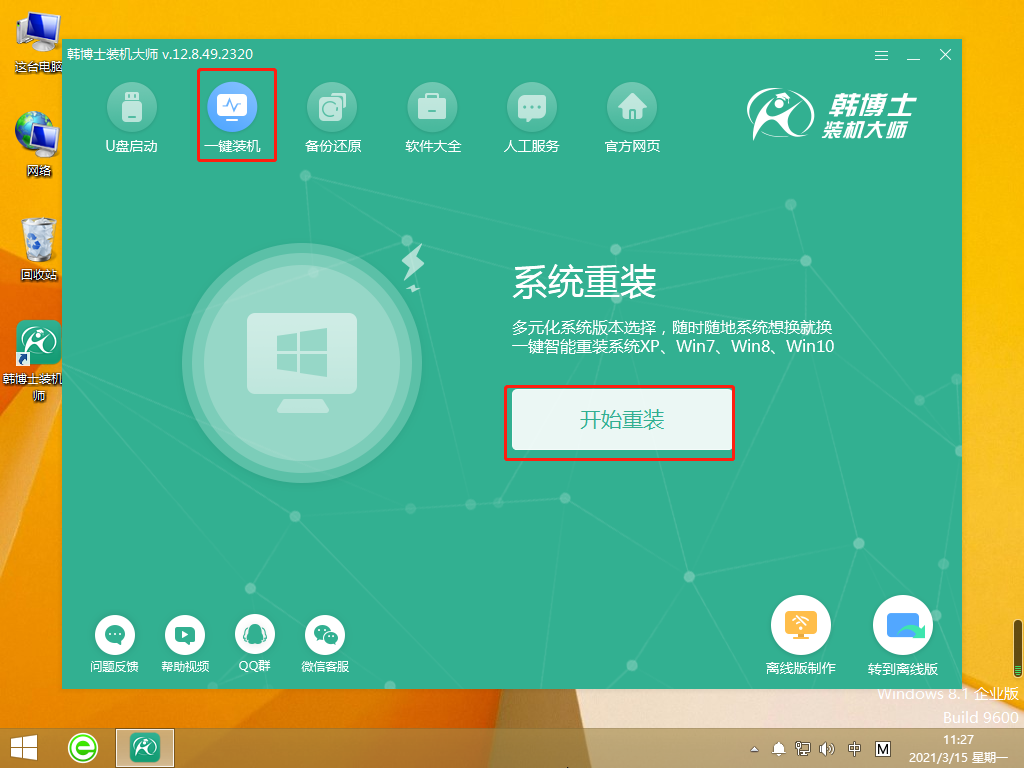
第二步,系统进入“环境监测”,检测完成后,再点击“下一步”。
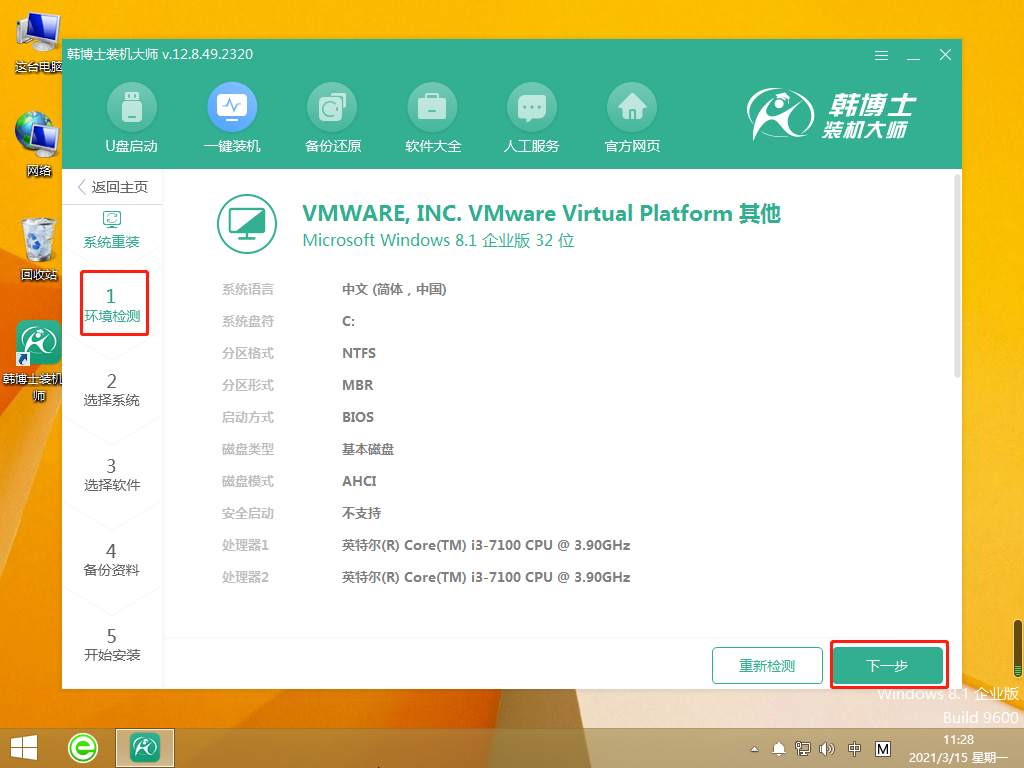
第三步,在“选择系统”里选择合适的win10系统文件,点击“下一步”。
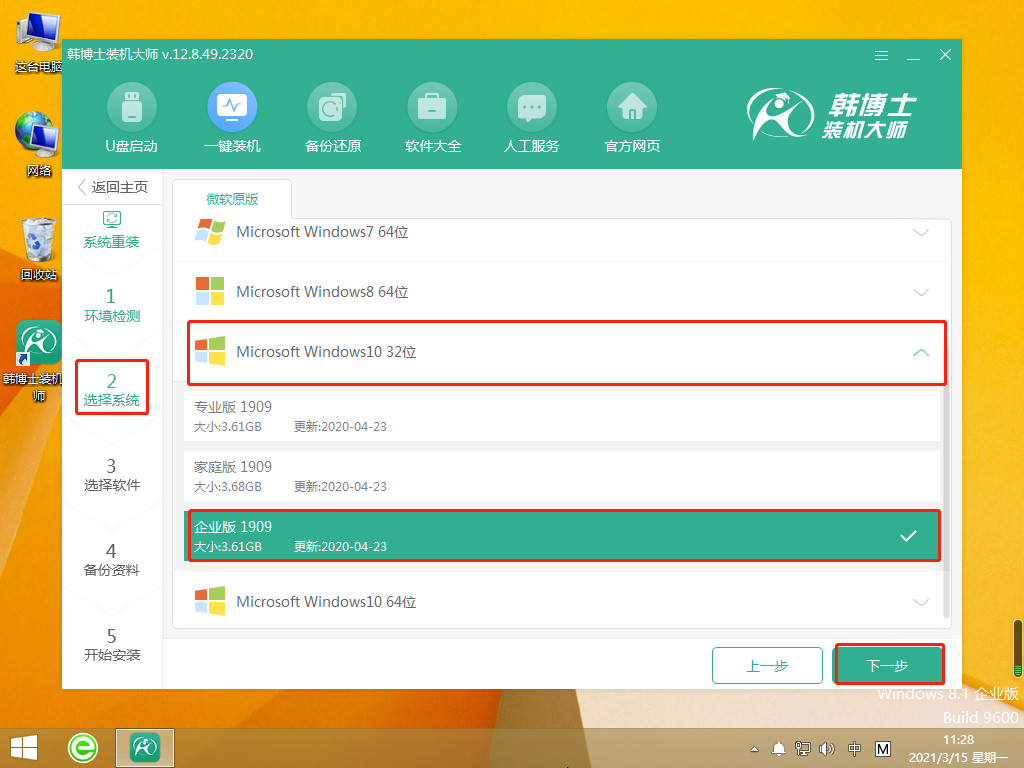
第四步,系统文件开始下载,此过程无需进行手动操作,只需耐心等待下载完毕即可。
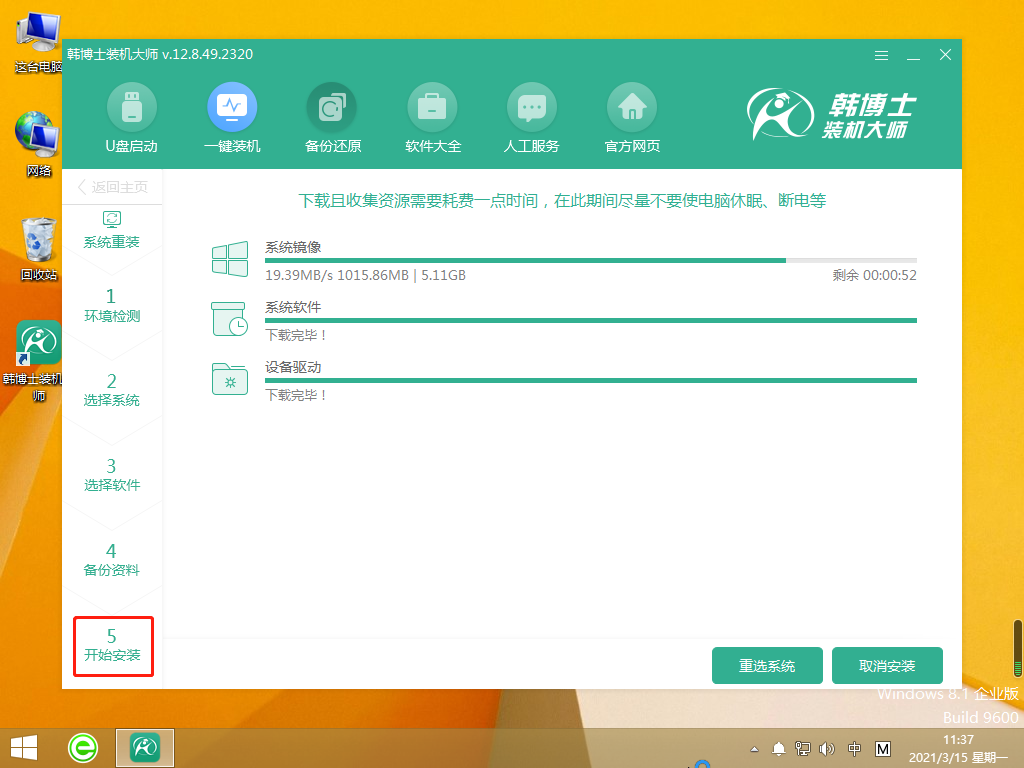
第五步,进入部署安装环境,系统提示环境部署完毕后,再点击“立即重启”。
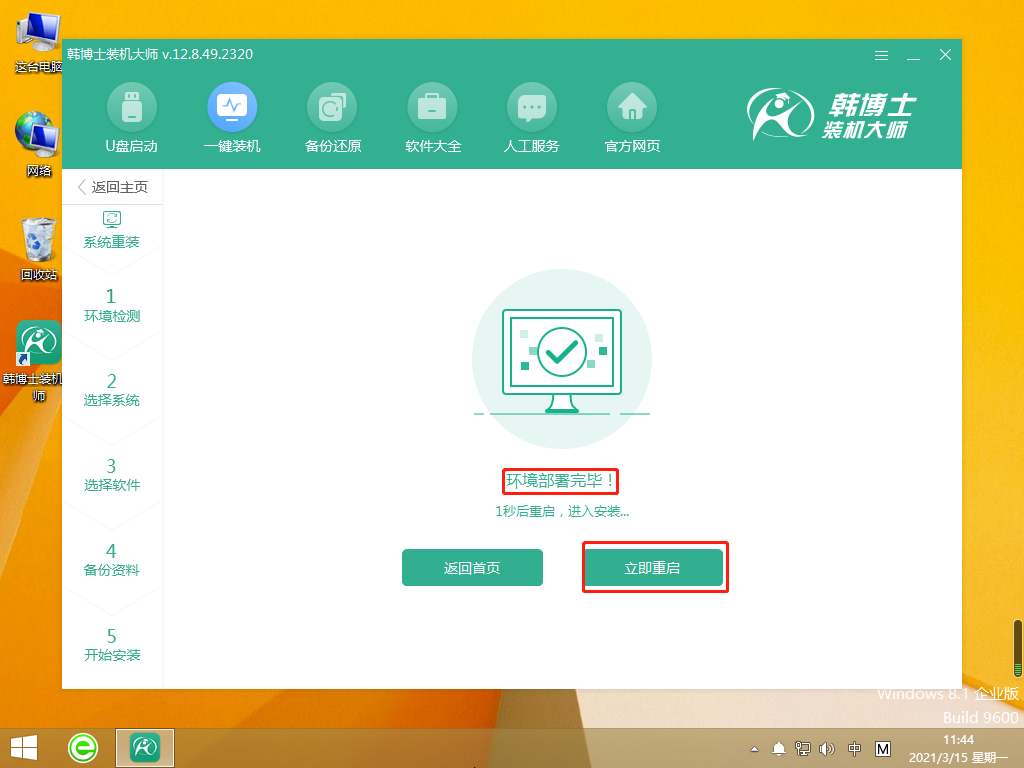
第六步,选择第二项,并按键盘回车键进入PE系统。
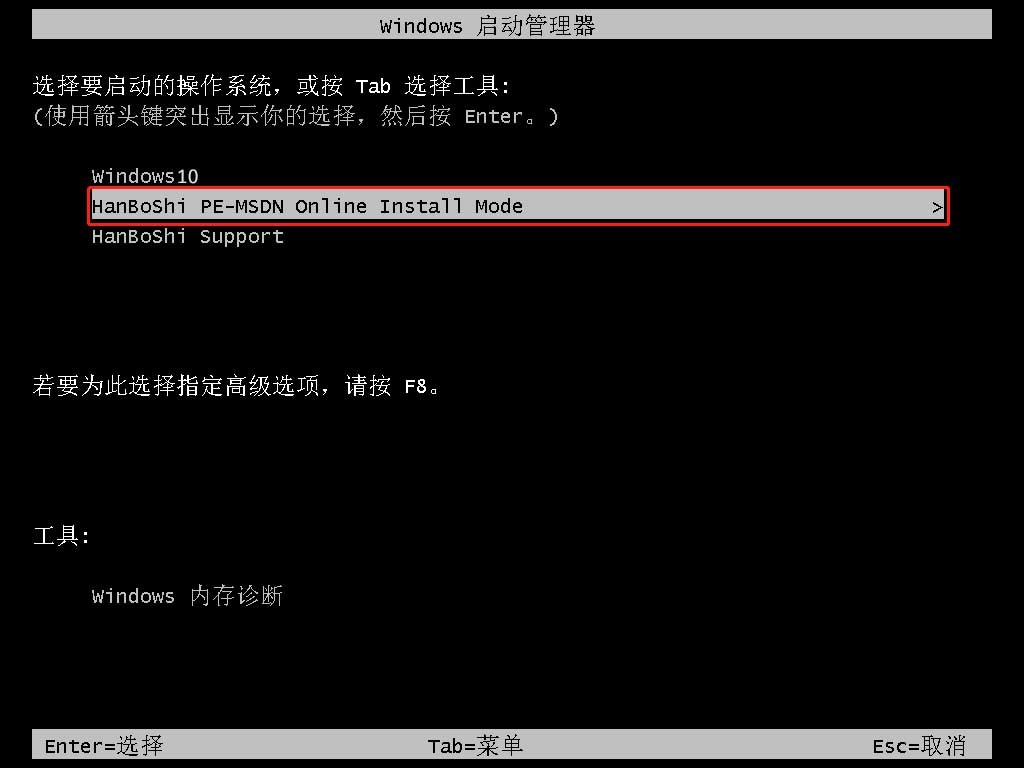
第七步,进入PE界面,接着开始安装win10系统,这个过程也不需要手动操作,等待安装完成后,点击“立即重启”。
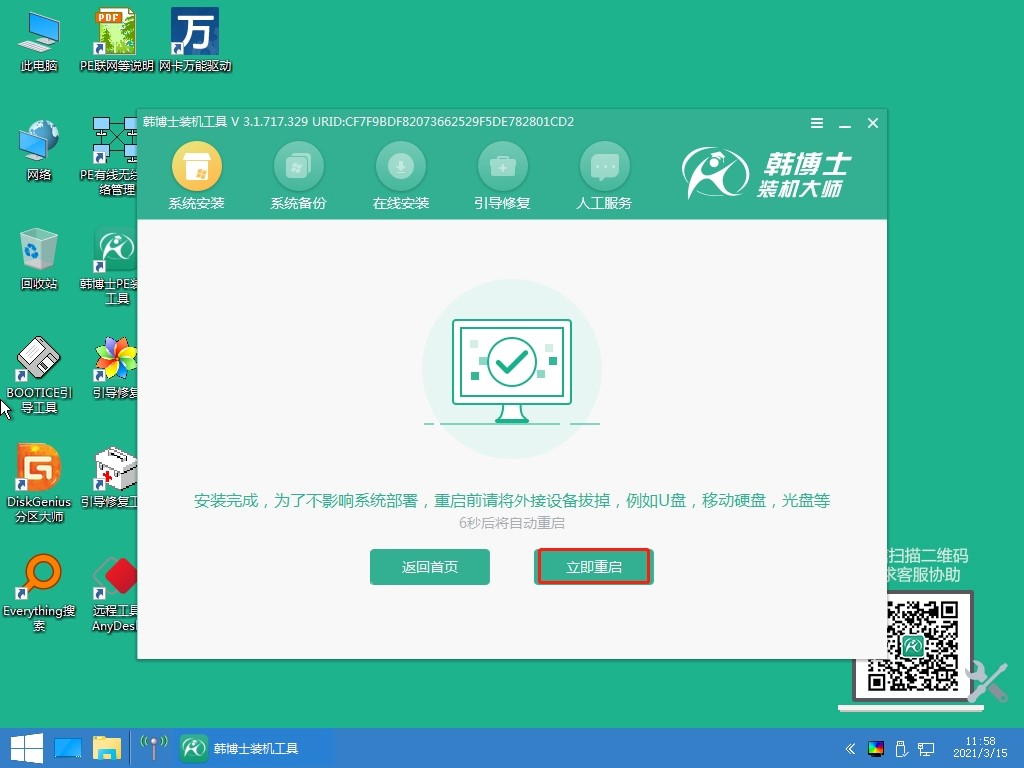
第八步,重启电脑后,出现win7(win10)桌面,证明此次韩博士安装系统完毕。
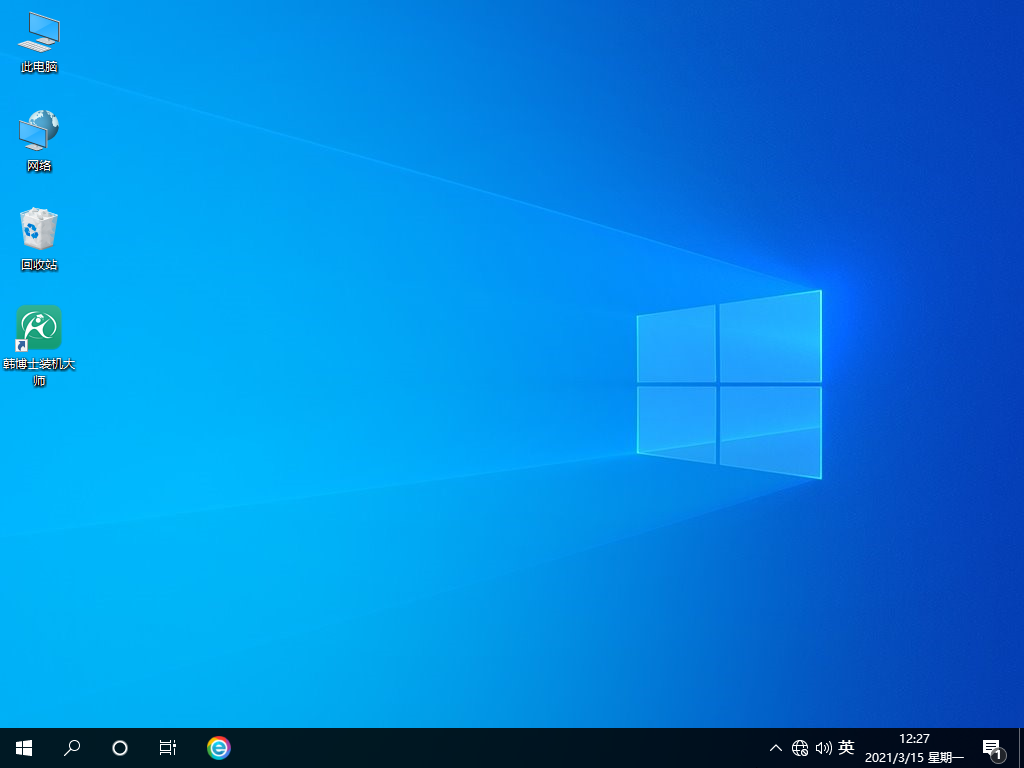
以上是华硕天选3锐龙版重装系统win10的详细步骤,很多朋友买回电脑的第一件事就是重装系统,可能是预装的系统并不适合自己使用,就好像华硕天选3锐龙版一样,预装的是win11家庭版,win11是新系统,大部分朋友对win11的操作都不习惯。如果要重装win10的话,不妨按照上述的步骤进行哦。

